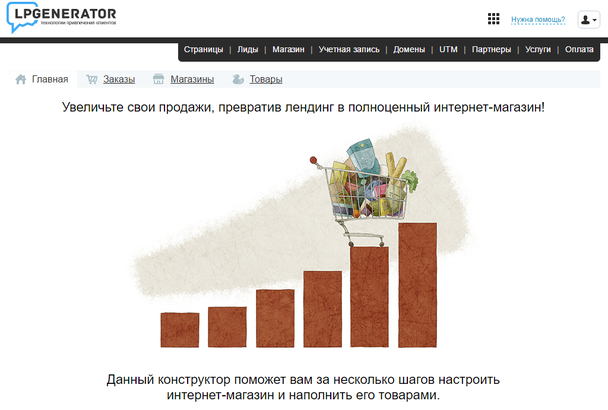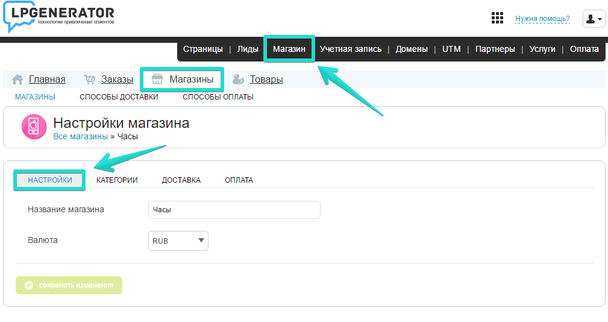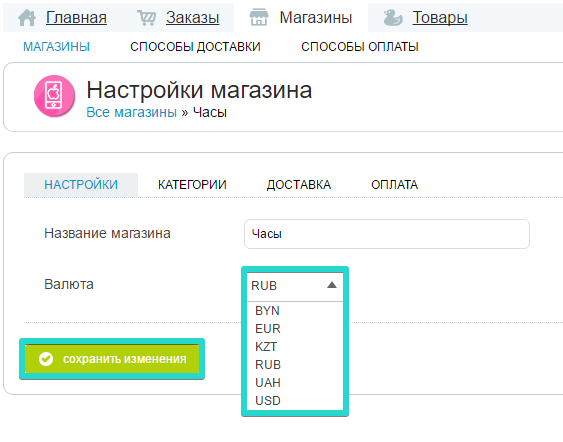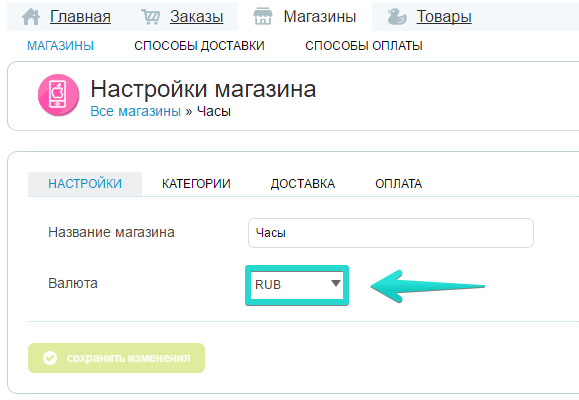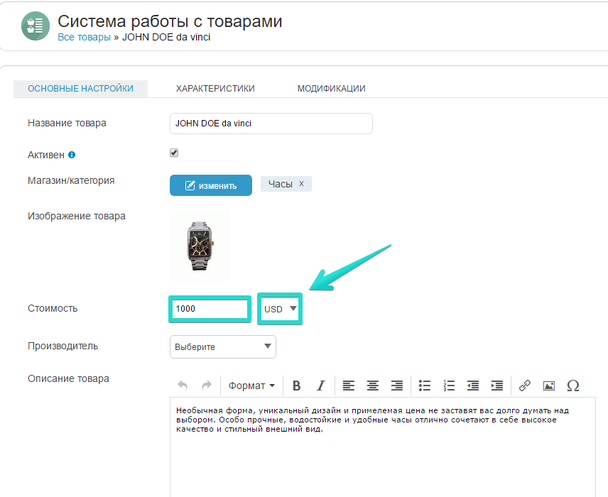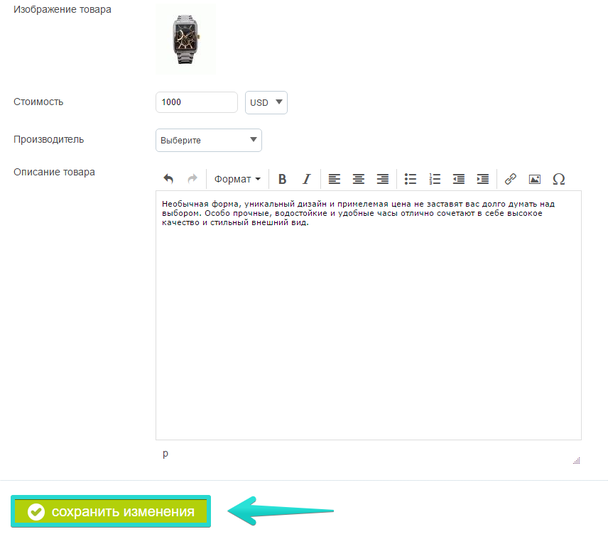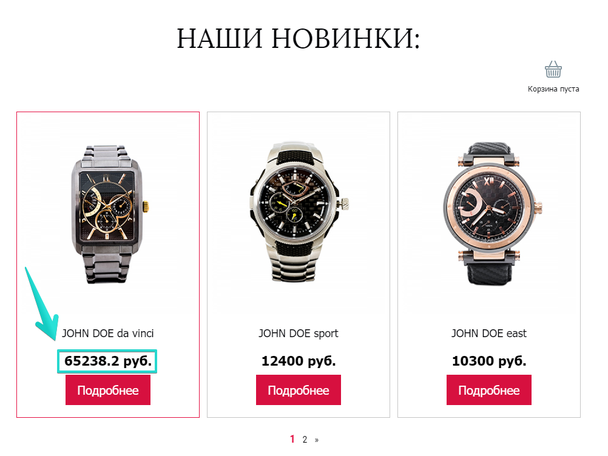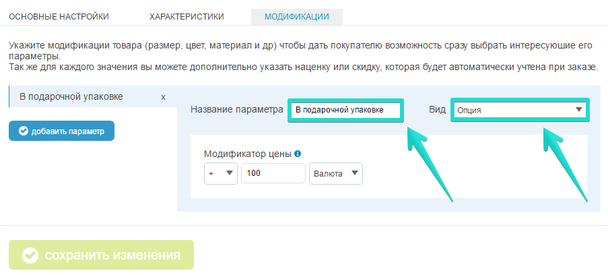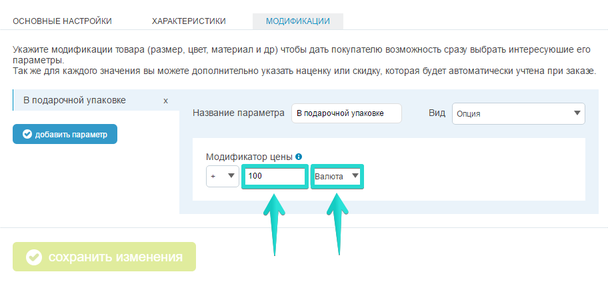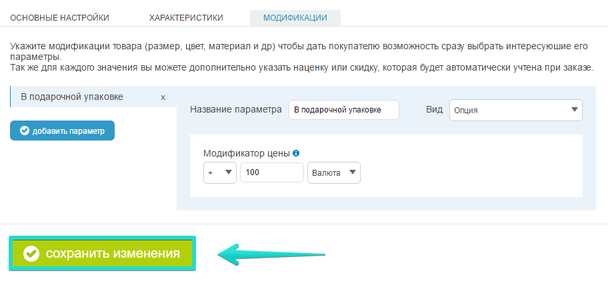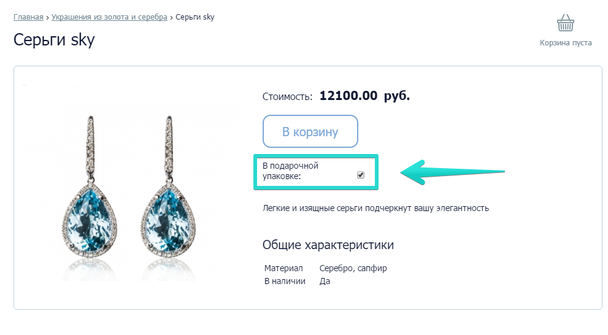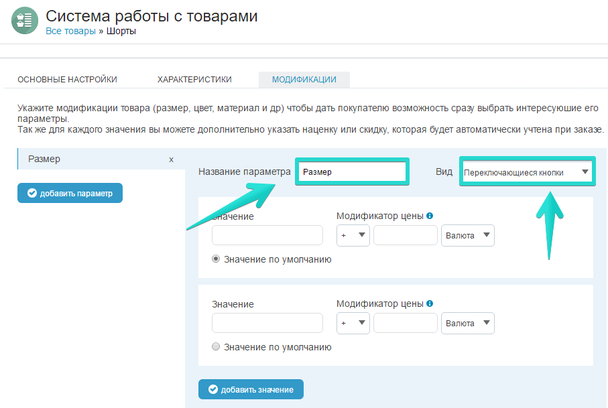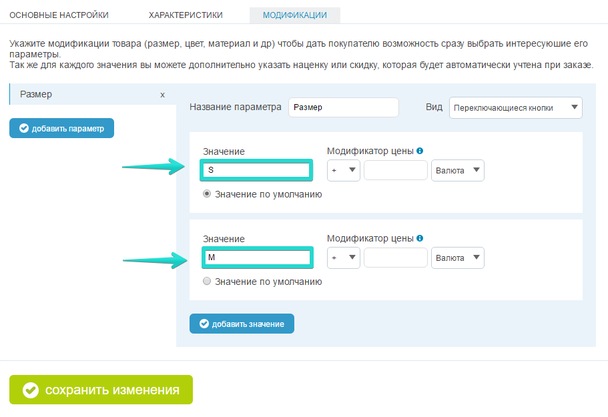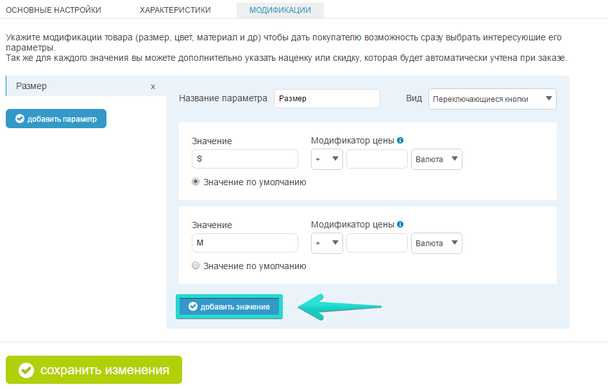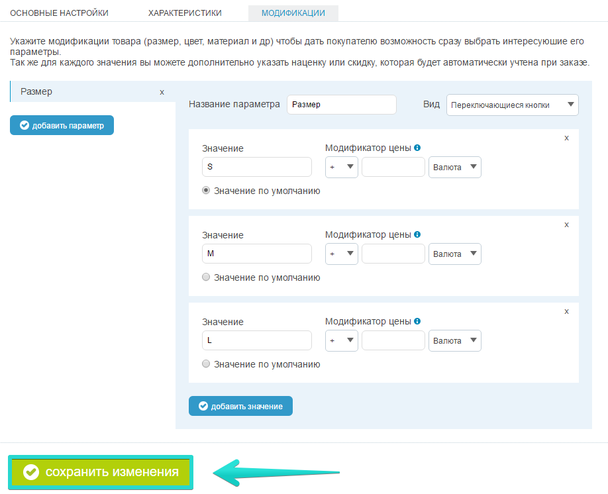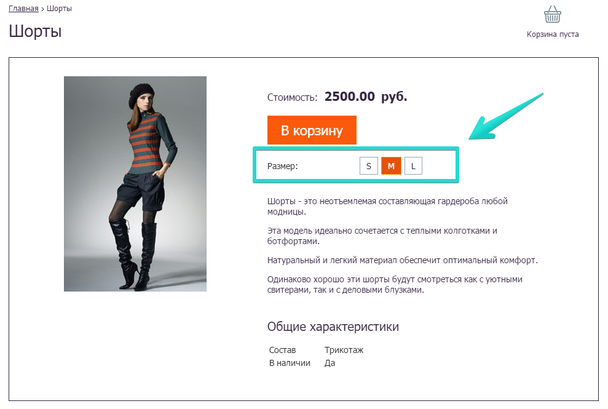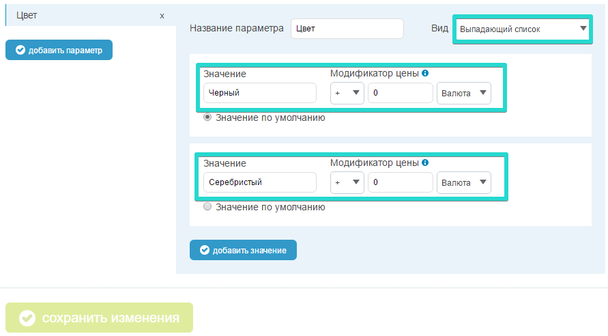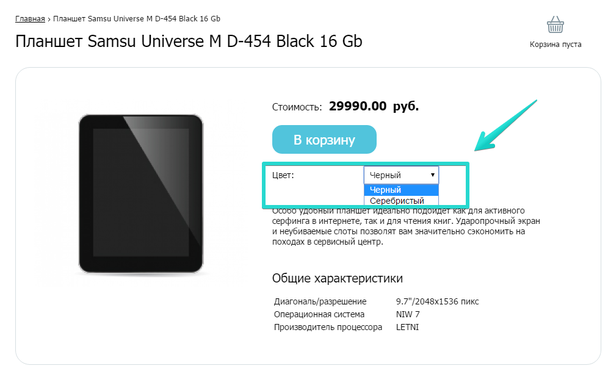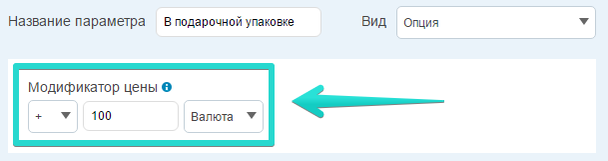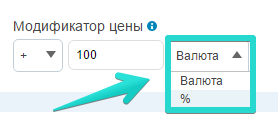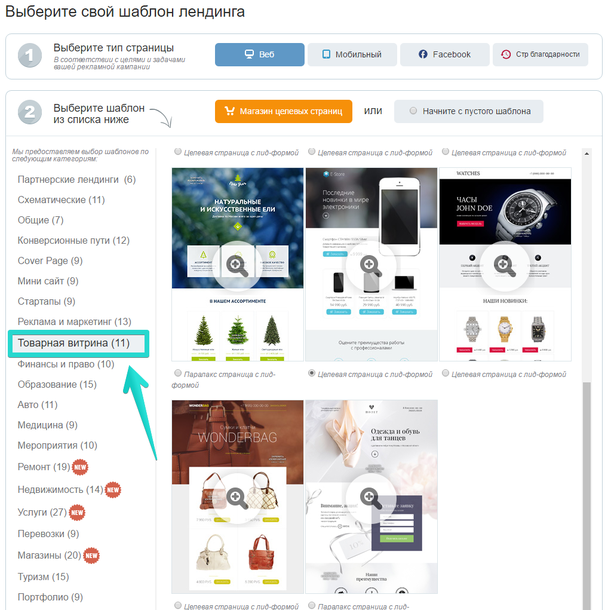Здравствуйте, дорогие друзья! Если вы уже используете модуль для создания интернет— магазина, то эти обновления непременно окажутся полезными для вас.
Итак, без лишних слов начнем по-порядку.
Валюта
Теперь вы можете выбрать валюту для вашего магазина, а также для отдельных товаров.
Для того, чтобы указать валюту зайдите в настройки магазина:
Выберите нужную валюту и нажмите «Сохранить изменения»:
В этом случае все товары магазина будут указываться в выбранной для магазина валюте. В нашем примере это рубли.
Если же вы знаете цену товара например, в долларах, можете указать для конкретного товара валюту и стоимость именно в этой валюте:
Не забудьте сохранить изменения:
При этом стоимость будет конвертирована по курсу ЦБ в валюту, указанную для магазина.
В нашем примере валюта магазина — рубли, а валюта товара — доллары. В итоге на странице с магазином стоимость товара, введенная в долларах, конвертировалась и отразилась в рублях:
Итак, вы можете управлять валютой всего магазина, а также упростить конвертацию цены товара в различных валютах.
Модификации
Теперь для товара доступны модификации, которые могут влиять на итоговую стоимость товара.
Существует три вида модификаций:
- Опция
- Переключающиеся кнопки
- Выпадающий список
Расскажем о каждом виде подробнее.
1) «Опция»
В карточке товара добавляется чек бокс с возможностью отметить указанную опцию.
При этом стоимость товара изменится на сумму, указанную в модификаторе цены.
Поясним на примере.
Добавим для товара «Серьги» опцию «В подарочной упаковке». Если покупатель выбирает подарочную упаковку, стоимость заказа увеличивается на 100 рублей.
Для этого вводим название параметра. В нашем случае это «В подарочной упаковке». Выберем вил «Опция»:
Для того, чтобы задать стоимость опции, укажем «Модификатор цены». В нашем примере стоимость товара должна увеличиваться на 100 рублей при выборе подарочной упаковки:
Для этого укажем плюс (цена будет увеличиваться), впишем 100 и отметим «Валюта»:
Не забудьте сохранить изменения:
В магазине это будет выглядеть так:
2) Второй вид — «Переключающиеся кнопки».
Добавляет кнопки с параметрами в карточку товара. Например, нам нужно указать размер для одежды.
Называем параметр «Размер», выбираем вид «Переключающиеся кнопки»:
Вписываем значения, цену оставляем пустой, так как в нашем примере выбранный размер не влияет на стоимость товара:
Чтобы добавить еще одно значение, нажмите «Добавить значение»:
Сохраните изменения:
В магазине переключающиеся кнопки будут выглядеть так:
3) «Выпадающий список»
Этот вид модификации позволяет добавить для товара выпадающий список с параметрами
Например, для товара «Планшет» нам нужно добавить выбор цвета. Для этого добавим вид «Выпадающий список» и заполним параметры:
В нашем примере значения не влияют на стоимость товара, но при необходимости вы можете задать цену.
Как выпадающий список выглядит в магазине:
На этом описание видов закончено.
Модификатор цены
Отдельно стоит остановиться на модификаторе цены:
Обратите внимание: вы можете менять стоимость товара в зависимости от его модификации как в большую так и в меньшую сторону:
Также вы можете выбрать в рублях или в процентах от изначальной стоимости товара будет меняться его итоговая цена:
На этом обзор обновлений закончен.
Примеры готовых профессионально оформленных макетов с магазинами можно найти в бесплатных шаблонах уже сейчас — раздел «Товарная витрина»:
Если у вас появятся вопросы или сложности, обязательно напишите нам по адресу support@lpgenerator.ru
Хорошего дня и высоких конверсий!